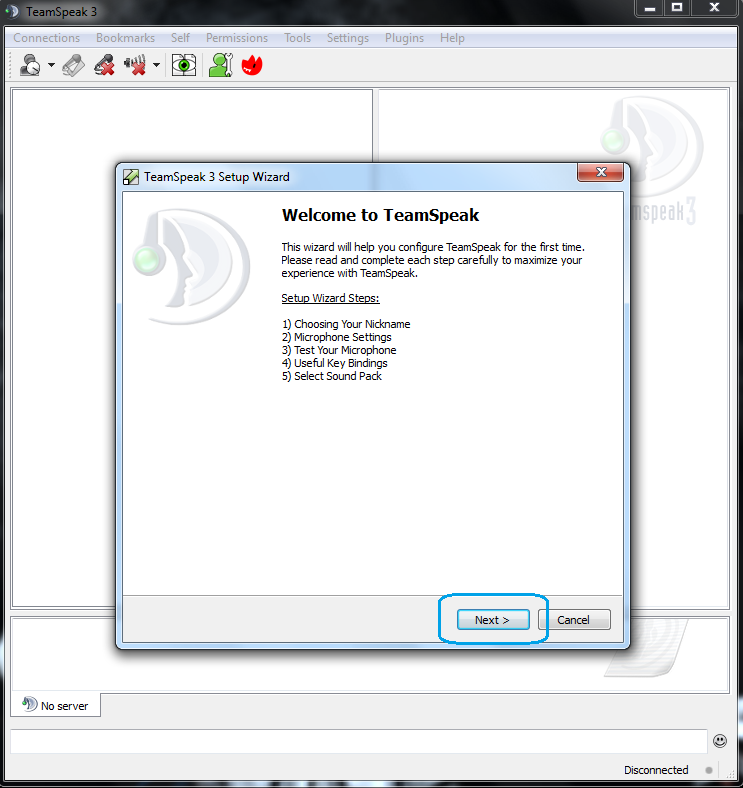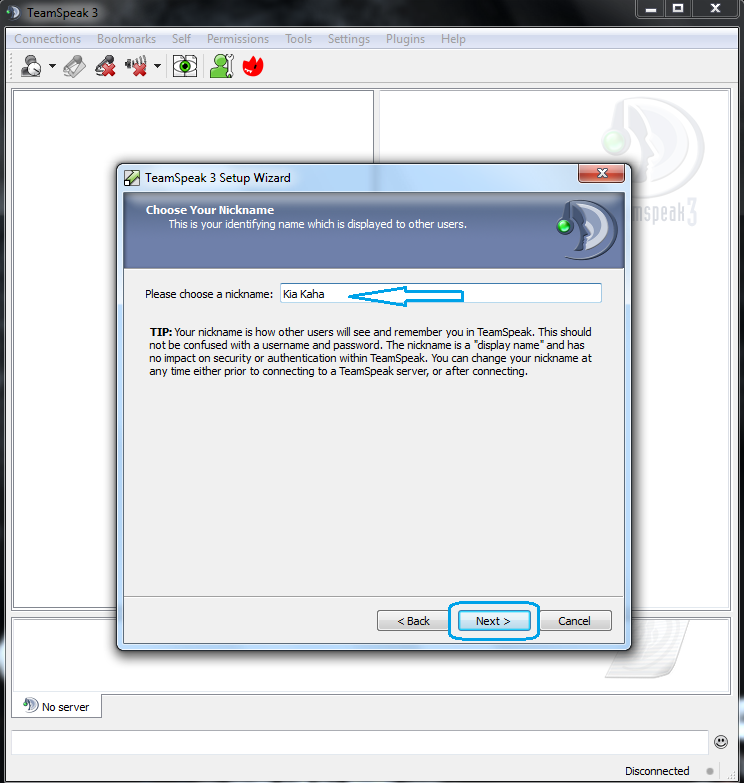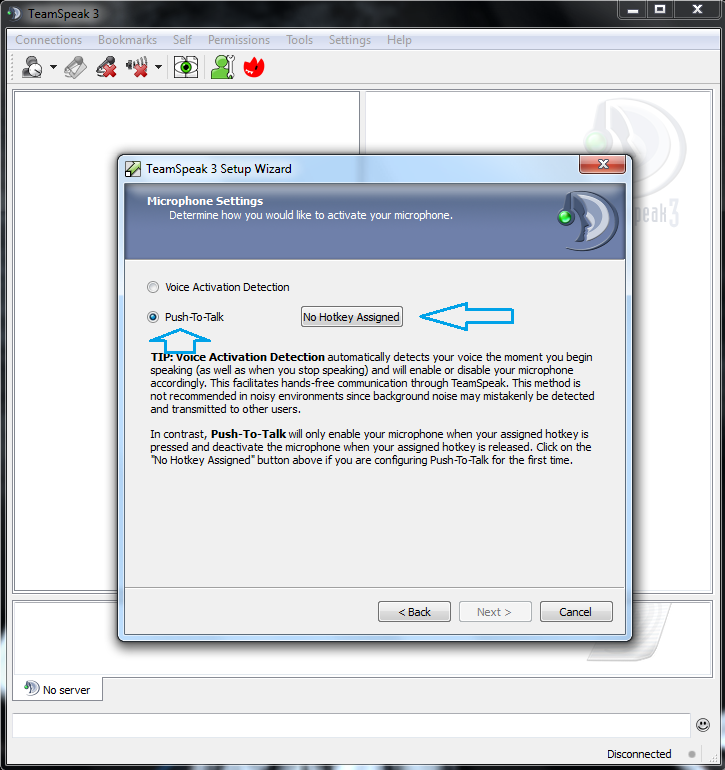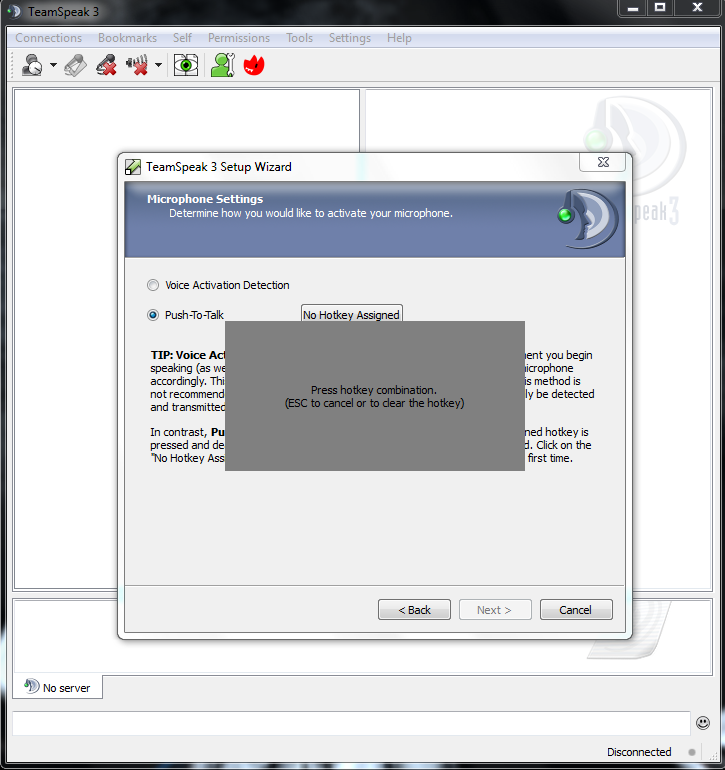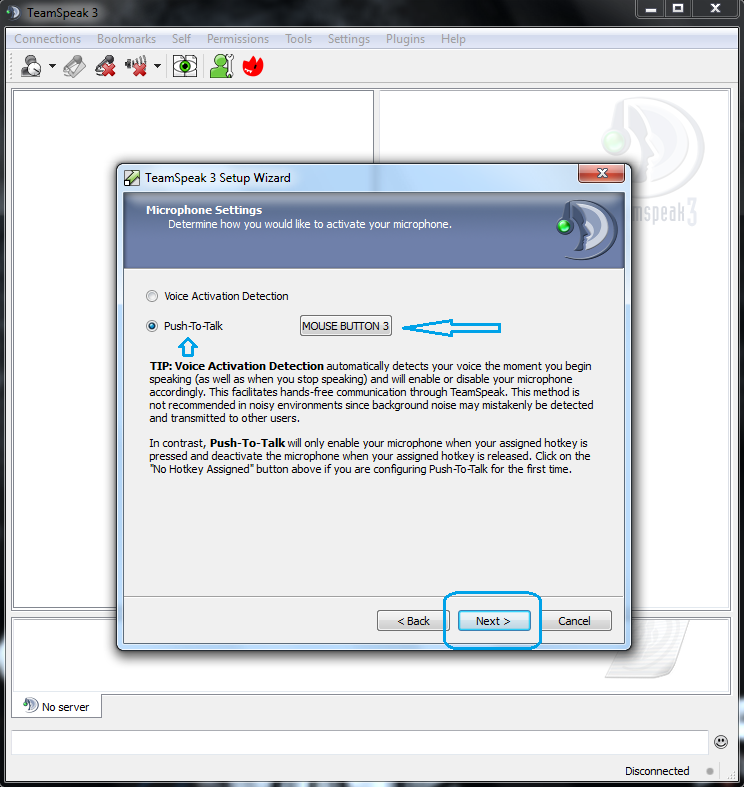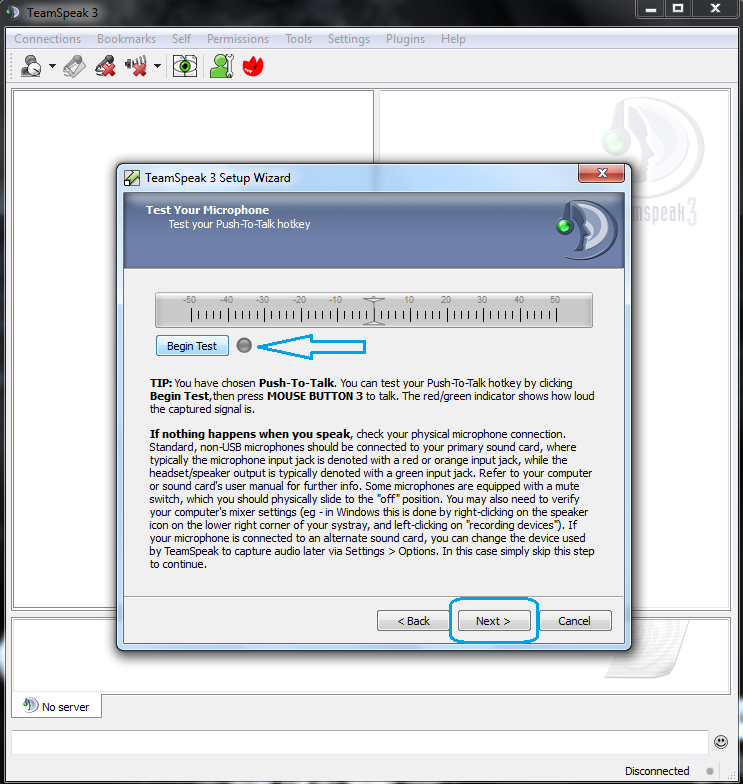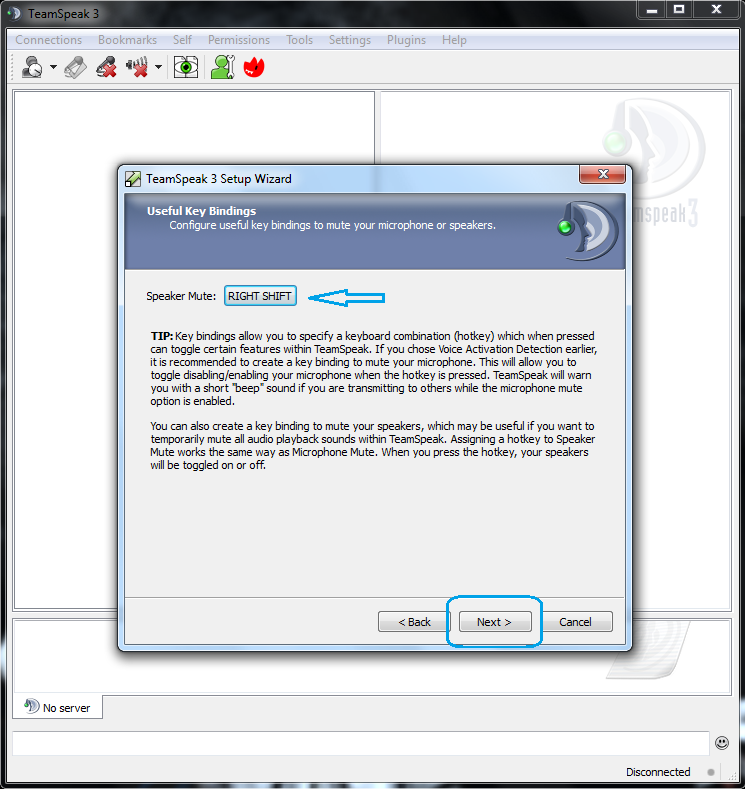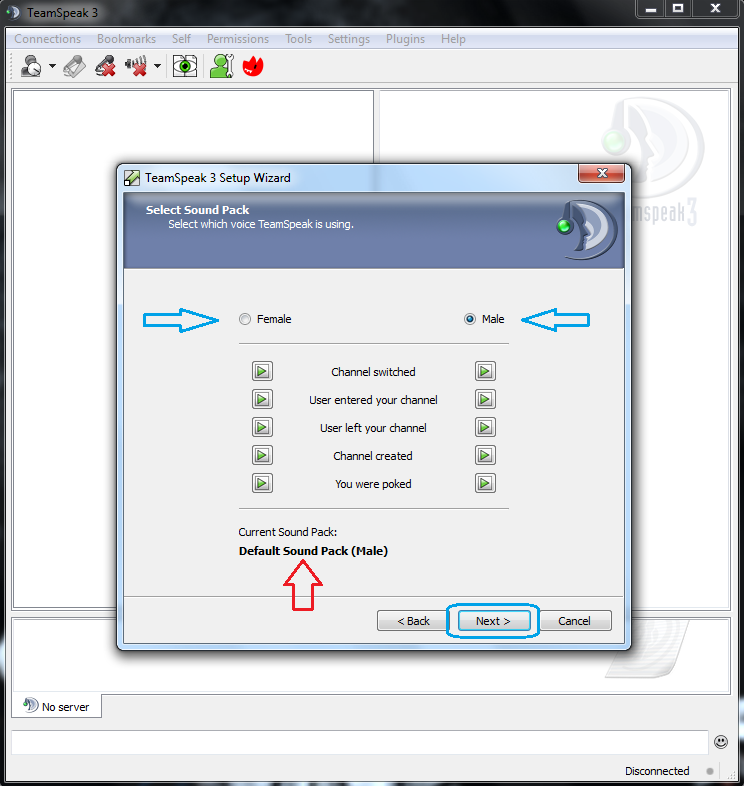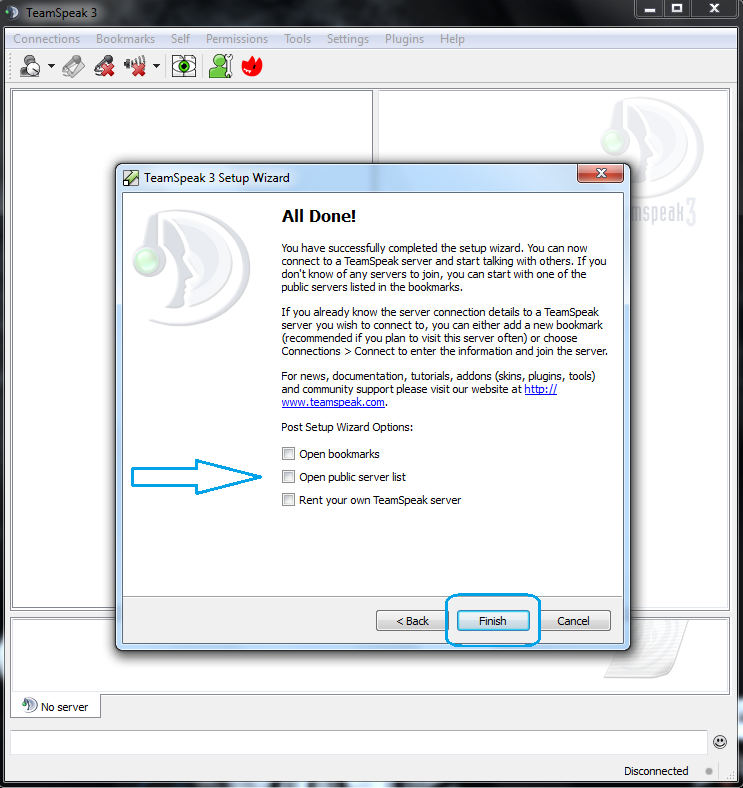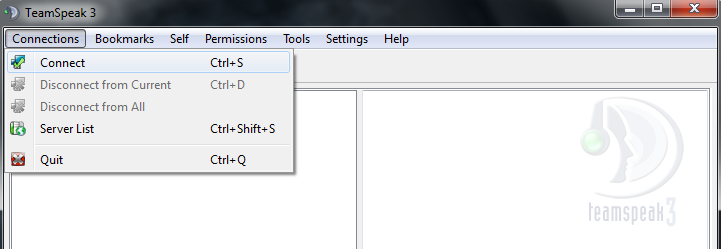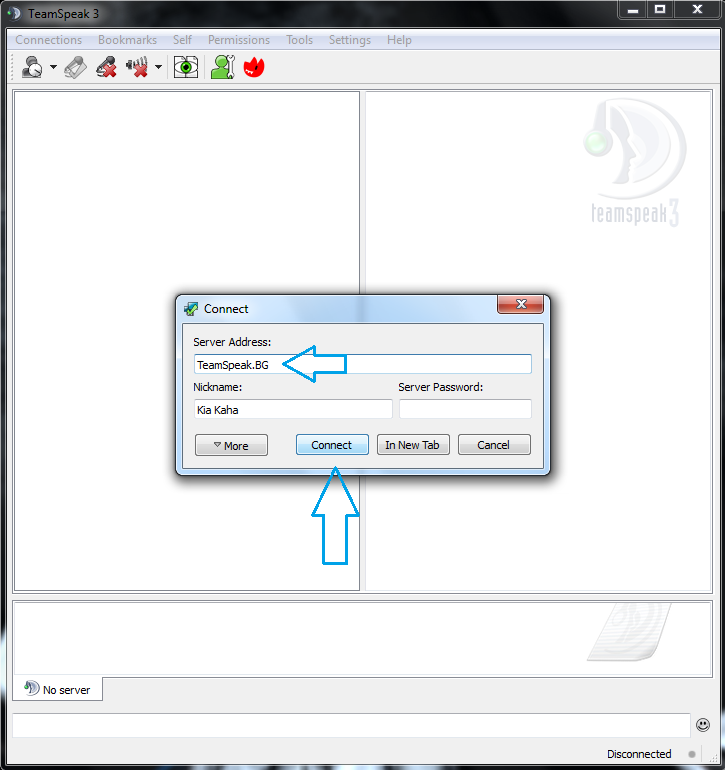Какво е TeamSpeak 3 (инсталация и настройки)
Здравейте,
Ето какво е TeamSpeak и за какво се ползва.
ТС - TeamSpeak - това е леко приложение за гласова комуникация.
Различава се доста от Skype , Yahoo Messinger и т.н. Хубавото на ТС е, че превръща вашият компютър в радиостанция. Говори се посредством натискане и задържане на избран от вас бутон или чрез автоматично гласово активиране (voice detection).
Основно се използва при отборните игри, тъй като невероятно бързо и лесно се ориантирате за това къде и кога имат нужда от вас вашите съотборници.
Ето и линк към сайтът за теглене, програмата е безплатна. >> СВАЛИ ОТ ТУК <<
Когато пристъпите към изтеглянето, моля съобразете се с това каква е операционната ви система (32-bit/64-bit).
В полето Server Address въвеждате: TeamSpeak.BG
Как се инсталира ТС3?
Свалете клиента за инсталация от >> ТУК <<
Стартирайте инсталацията и следвайте стъпките изброени по-долу!
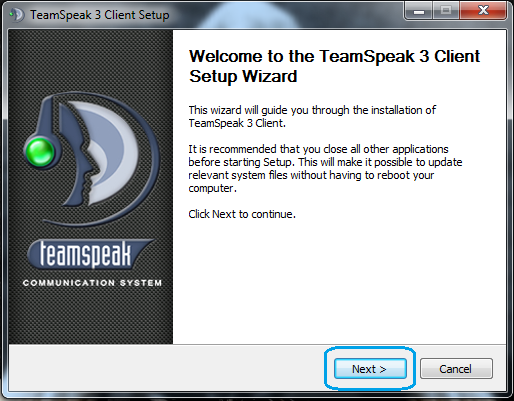
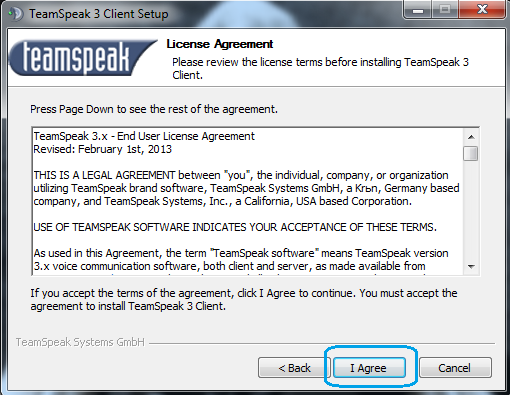
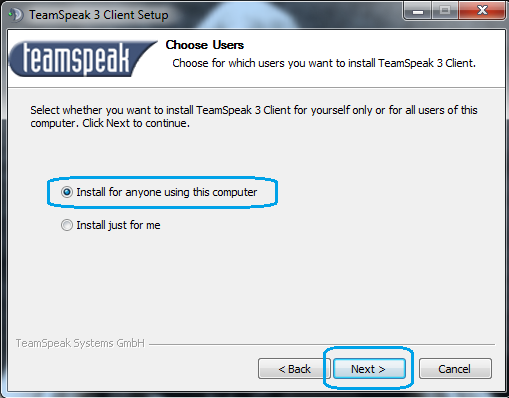
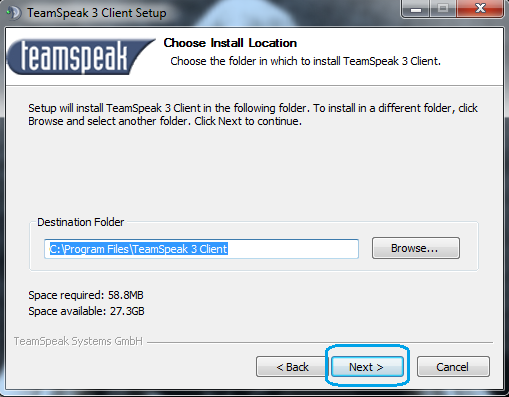
Ако не желаете да инсталирате програмата по default от тук можете да промените инсталационната папка!
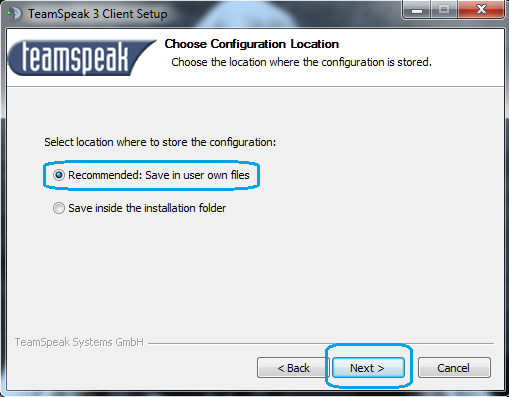
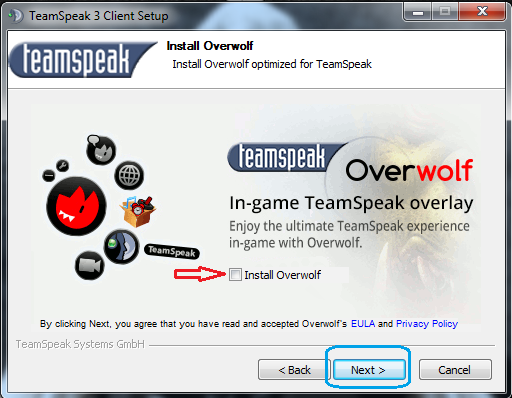
ВАЖНО*
Тази стъпка можете да я пропуснете като натиснете директно на полето NEXT, но ако все пак решите да инсталирате програмата OverWolf трябва да знаете, че накратко ще ви се създаде своеобразен 'Gadjet' на работния плот с който ще имате моментален достъп до всичко най-важно в ТС3. Решението дали ще го ползвате оставям на вас, ако имате нужда от допълнителна информация относно OverWolf можете да пишете коментари тук в темата.
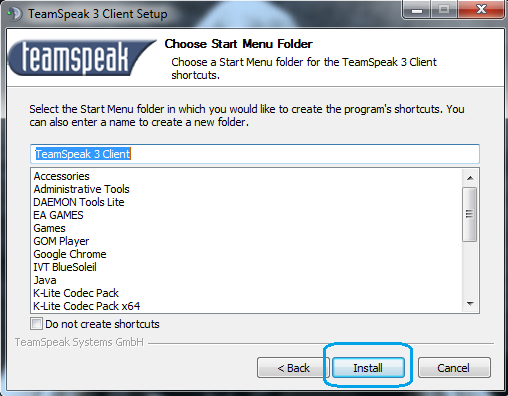
Натиснете > Install < и изчакайте докато програмата се инсталира.
Ето какво е TeamSpeak и за какво се ползва.
ТС - TeamSpeak - това е леко приложение за гласова комуникация.
Различава се доста от Skype , Yahoo Messinger и т.н. Хубавото на ТС е, че превръща вашият компютър в радиостанция. Говори се посредством натискане и задържане на избран от вас бутон или чрез автоматично гласово активиране (voice detection).
Основно се използва при отборните игри, тъй като невероятно бързо и лесно се ориантирате за това къде и кога имат нужда от вас вашите съотборници.
Ето и линк към сайтът за теглене, програмата е безплатна. >> СВАЛИ ОТ ТУК <<
Когато пристъпите към изтеглянето, моля съобразете се с това каква е операционната ви система (32-bit/64-bit).
В полето Server Address въвеждате: TeamSpeak.BG
Как се инсталира ТС3?
Свалете клиента за инсталация от >> ТУК <<
Когато пристъпите към изтеглянето, моля съобразете се с това каква е операционната ви система (32-bit/64-bit)
Стартирайте инсталацията и следвайте стъпките изброени по-долу!
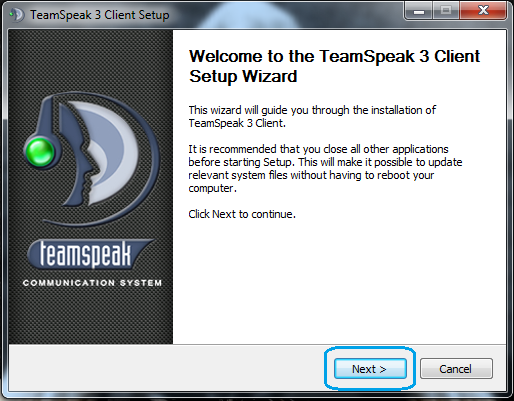
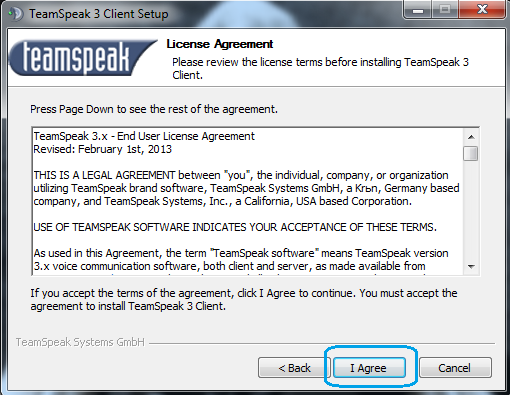
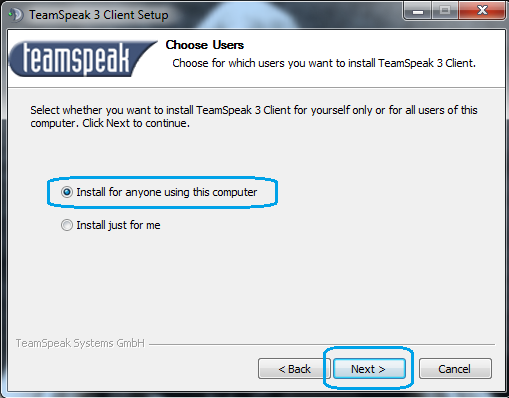
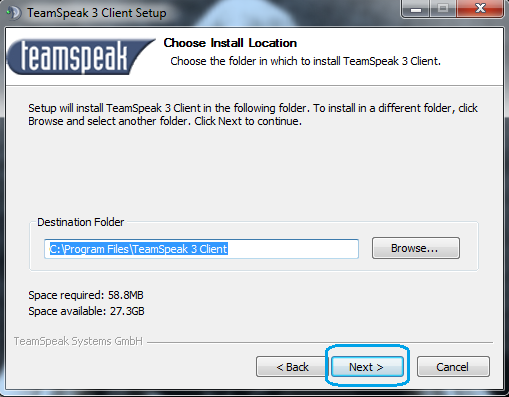
Ако не желаете да инсталирате програмата по default от тук можете да промените инсталационната папка!
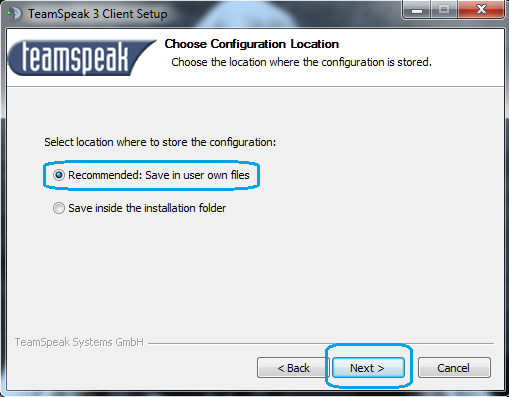
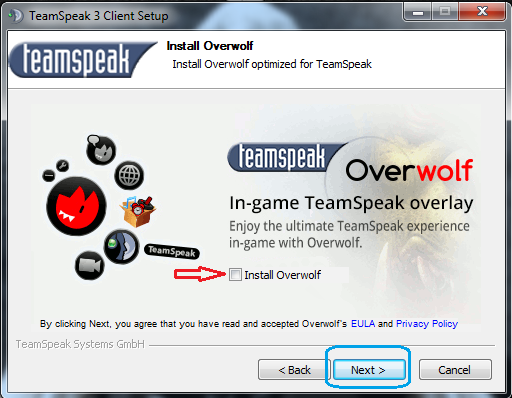
ВАЖНО*
Тази стъпка можете да я пропуснете като натиснете директно на полето NEXT, но ако все пак решите да инсталирате програмата OverWolf трябва да знаете, че накратко ще ви се създаде своеобразен 'Gadjet' на работния плот с който ще имате моментален достъп до всичко най-важно в ТС3. Решението дали ще го ползвате оставям на вас, ако имате нужда от допълнителна информация относно OverWolf можете да пишете коментари тук в темата.
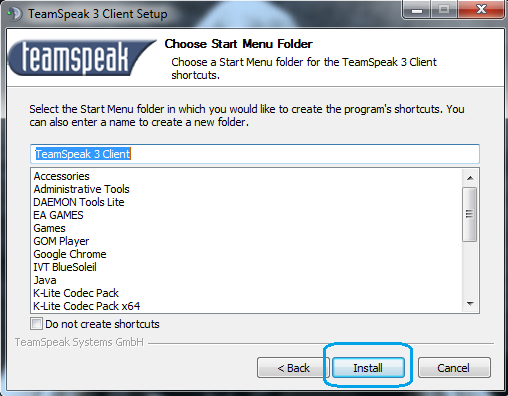
Натиснете > Install < и изчакайте докато програмата се инсталира.